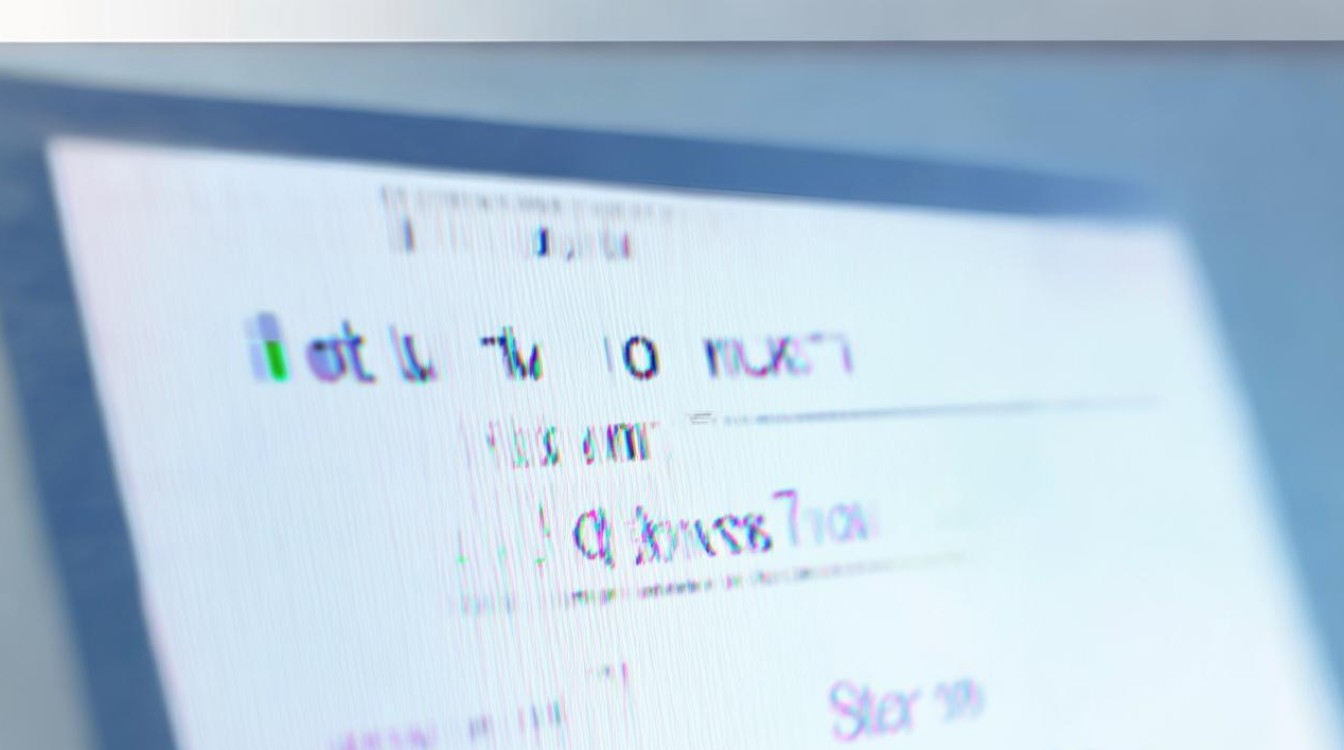win7怎么备份系统
shiwaishuzidu 2025年4月14日 23:58:03 系统 20
备份系统:在Win7中,可通过控制面板中的“备份和还原”选项进行系统备份。
在Windows 7系统中,备份系统是一项重要的维护工作,可以帮助用户在系统出现问题时快速恢复,以下是几种常见的Win7系统备份方法:
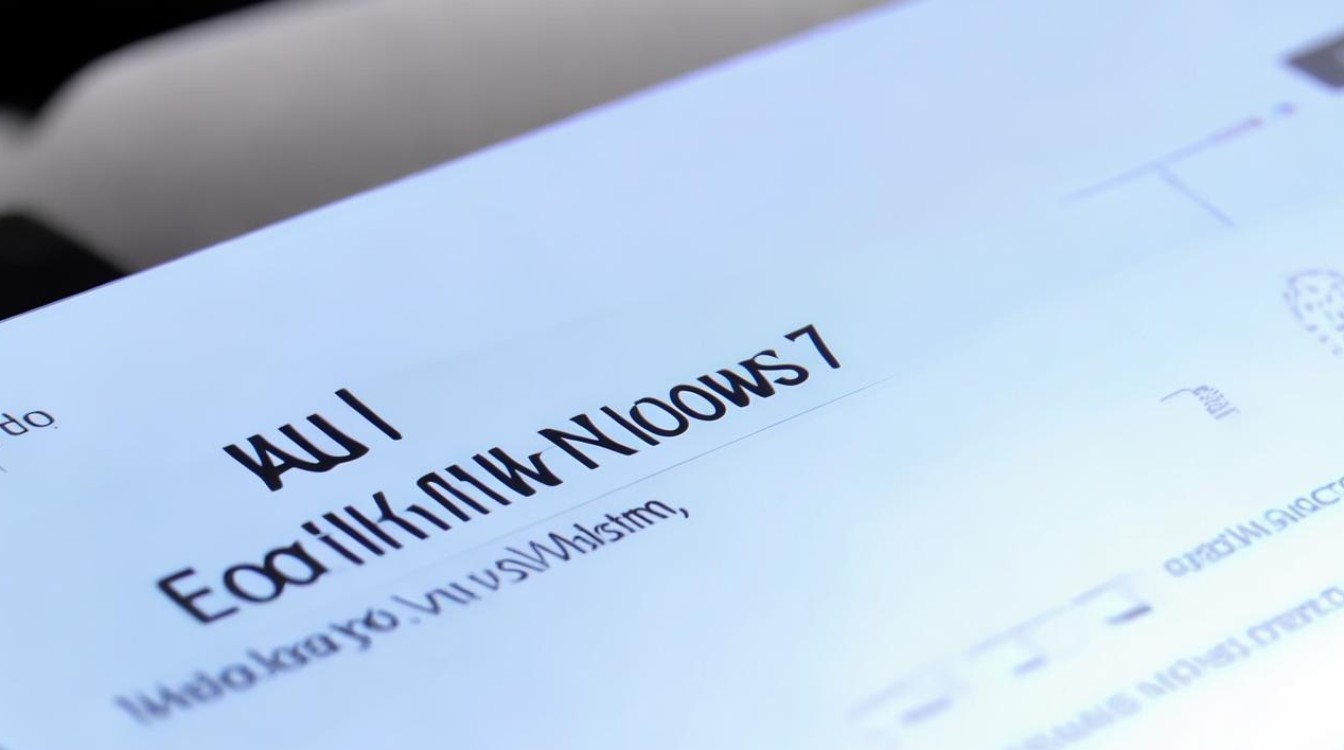
-
使用系统自带的备份和还原功能
- 打开备份和还原:点击“开始”菜单,选择“控制面板”,在控制面板中,找到并点击“系统和安全”类别下的“备份和还原”选项。
- 设置备份:在“备份和还原”窗口中,点击“设置备份”按钮,此时会弹出“设置备份”对话框,选择存储备份文件的位置(可以是本地磁盘、网络位置或光盘等),如果选择本地磁盘,建议选择一个空间充足的分区;如果选择网络位置,需要确保网络连接稳定且具有足够的权限。
- 选择要备份的内容:在“设置备份”对话框中,可以选择“让Windows选择(推荐)”,这将备份库、桌面、收藏夹、联系人等重要文件夹;也可以选择“让我选择”,自行勾选需要备份的文件夹或驱动器,如C盘(系统盘)。
- 设置备份计划(可选):如果希望定期自动备份系统,可以点击“更改计划”按钮,设置备份的频率(如每天、每周等)、时间以及是否在备份前提示等,设置完成后,点击“确定”保存备份计划。
- 启动备份:完成上述设置后,点击“保存设置并开始备份”按钮,系统将开始备份所选的内容,可以在“备份和还原”窗口中查看备份进度和状态。
-
使用系统映像备份

- 打开系统映像备份工具:通过“开始”菜单搜索“备份和还原”,打开“备份和还原”窗口,然后点击左侧的“创建系统映像”链接。
- 选择存储位置:在弹出的“您想在何处创建系统映像”对话框中,选择系统映像文件的存储位置,同样可以是本地磁盘、网络位置或光盘等,建议选择与系统安装位置不同的磁盘或分区,以免系统崩溃时影响备份文件。
- 选择要包含的驱动器:选择要包含在系统映像中的驱动器,通常系统盘(C盘)是必选的,如果还有其他包含重要数据的分区,也可以一并选中。
- 确认并开始备份:点击“下一步”按钮,然后点击“开始备份”按钮,系统将开始创建系统映像,这个过程可能需要一些时间,具体取决于系统的大小和硬件性能。
-
使用第三方备份软件
- 选择可靠的第三方软件:市面上有许多优秀的第三方备份软件可供选择,如Acronis True Image、EaseUS Todo Backup等,这些软件通常提供了更丰富的备份选项和功能,但需要付费购买正版软件以确保数据安全和合法性。
- 安装并配置软件:下载并安装选定的第三方备份软件后,根据软件的向导进行配置,一般需要选择备份源(如整个系统、特定分区或文件夹)、目标位置(本地磁盘、外部存储设备、网络位置等)以及备份计划等。
- 执行备份操作:设置完成后,即可按照软件的提示执行系统备份操作,第三方备份软件通常会提供更多的高级选项,如增量备份、差异备份、压缩备份等,可以根据个人需求进行选择。
Win7系统的备份可以通过多种方式实现,用户可以根据自己的需求和实际情况选择合适的备份方法,定期备份系统也是保障数据安全的重要措施之一。